Outlook'u yönetici olarak nasıl açarım?
Normalde Microsoft Outlook yönetici olarak başlamaz. Ancak bazı durumlarda, Microsoft Outlook'u yönetici haklarıyla çalıştırmak zorunda kalabilirsiniz. Peki, Microsoft Outlook'u yönetici olarak nasıl açabilirsiniz? Aşağıdaki çözümler işinizi kolaylaştıracaktır.
- Windows 10'da Outlook'u yönetici olarak açın
- Windows 8'de Outlook'u yönetici olarak açın
- Windows 7'de Outlook'u yönetici olarak açın
Windows 10'da Outlook'u yönetici olarak açın
Eğer Windows 10 kullanıyorsanız, aşağıdaki adımları izleyerek Microsoft Outlook'u yönetici olarak başlatabilirsiniz:
1. Lütfen Görev Çubuğu'ndaki Ara düğmesine tıklayın;
2. Arama menüsünün altındaki Arama kutusuna Outlook yazın;
3. Ctrl + Shift tuşlarına basılı tutarak Outlook programına tıklayın. Ekran görüntüsüne bakın:
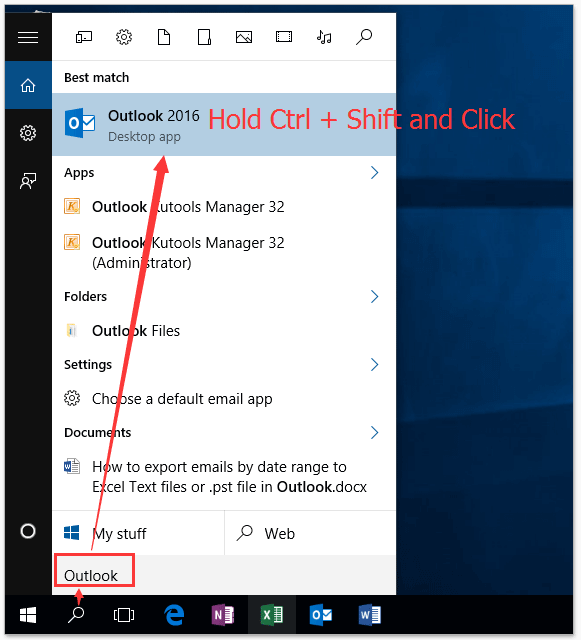
4. Açılan Kullanıcı Hesabı Denetimi iletişim kutusunda lütfen devam etmek için Evet düğmesine tıklayın.
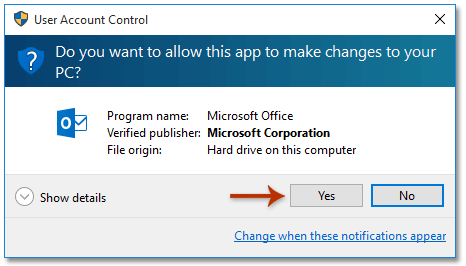
Şimdi yönetici olarak Microsoft Outlook'a giriş yaptınız.
Tek tıklamayla Outlook ekinin geçici klasörünü açın
Bildiğiniz gibi, Outlook ekleri açılırken geçici olarak bir temp klasörüne kaydedilir ve kayıt defteri düzenleyicisi dışında bu klasör yolunu elde etmek imkansızdır. Ancak, Kutools for Outlook'un Güvenli Geçici Klasör özelliği ile sadece bir tıklamayla kolayca açabilirsiniz!
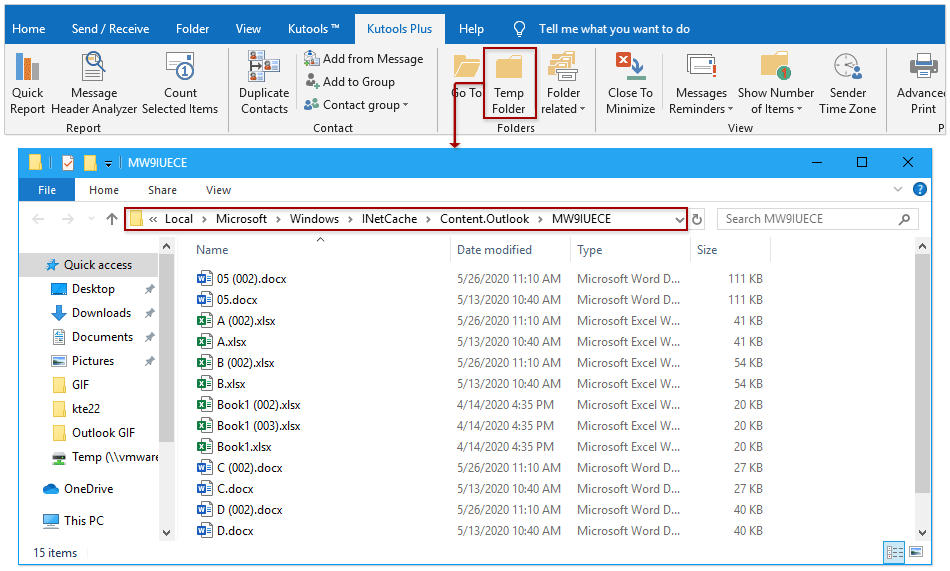
Outlook'daki AI Mail Asistanı: Daha Akıllı Yanıtlar, Daha Açık İletişim (tek tıklama sihirbazlığı!) ÜCRETSİZ
Kutools for Outlook'un AI Mail Asistanı ile günlük Outlook görevlerinizi kolaylaştırın. Bu güçlü araç, geçmiş e-postalarınızdan öğrenerek size akıllı ve doğru yanıtlar sunar, e-posta içeriğinizi optimize eder ve mesaj taslaklarını hazırlamada ve geliştirmede size yardımcı olur.

Bu özellik şunları destekler:
- Akıllı Yanıtlar: Geçmiş konuşmalarınızdan oluşturulan, kişiselleştirilmiş, kesin ve kullanıma hazır yanıtlar alın.
- Geliştirilmiş İçerik: E-posta metniniz otomatik olarak netlik ve etki için iyileştirilir.
- Kolay Taslak Oluşturma: Sadece anahtar kelimeler sağlayın ve AI'nın gerisini halletmesine izin verin; birden fazla yazım stiliyle.
- Akıllı Genişletmeler: Bağlam farkındalığına sahip önerilerle düşüncelerinizi genişletin.
- Özetleme: Uzun e-postaların kısa ve öz bir özetini anında alın.
- Küresel Kapsam: E-postalarınızı herhangi bir dile kolayca çevirin.
Bu özellik şunları destekler:
- Akıllı e-posta yanıtları
- Optimize edilmiş içerik
- Anahtar kelimeye dayalı taslaklar
- Akıllı içerik genişletme
- E-posta özetleme
- Çok dilli çeviri
En önemlisi, bu özellik sonsuza kadar tamamen ücretsiz! Boşuna beklemeyin—şimdi AI Mail Asistanını indirin ve keyfini çıkarın
Windows 8'de Outlook'u yönetici olarak açın
Eğer Windows 8 kullanıyorsanız, aşağıdaki adımları izleyerek Microsoft Outlook'u yönetici olarak başlatabilirsiniz:
1. Win + Q tuşlarına basarak masaüstünün en sağında Arama bölmesini etkinleştirin.
2. Arama Bölmesi'ndeki arama kutusuna Outlook yazın.
3. Ctrl + Shift tuşlarına basılı tutarak Outlook programına tıklayın. Ekran görüntüsüne bakın:
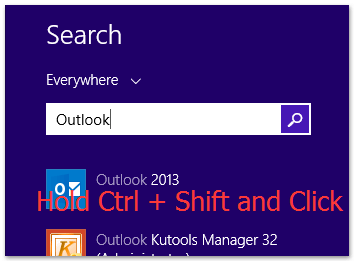
4. Açılan Kullanıcı Hesabı Denetimi iletişim kutusunda lütfen devam etmek için Evet düğmesine tıklayın.
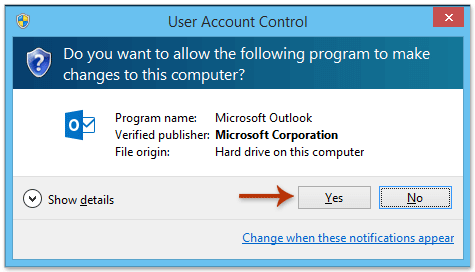
Şimdi yönetici olarak Microsoft Outlook'a giriş yaptınız.
Windows 7'de Outlook'u yönetici olarak açın
Eğer Windows 7 kullanıyorsanız, aşağıdaki adımları izleyerek Microsoft Outlook'u yönetici olarak başlatabilirsiniz:
1. Görev Çubuğu'ndaki Başlangıç düğmesine tıklayarak başlangıç menüsünü görüntüleyin.
2. Başlangıç menüsünün altındaki Arama kutusuna Outlook yazın.
3. Ctrl + Shift tuşlarına basılı tutarak Outlook programına tıklayın. Ekran görüntüsüne bakın:
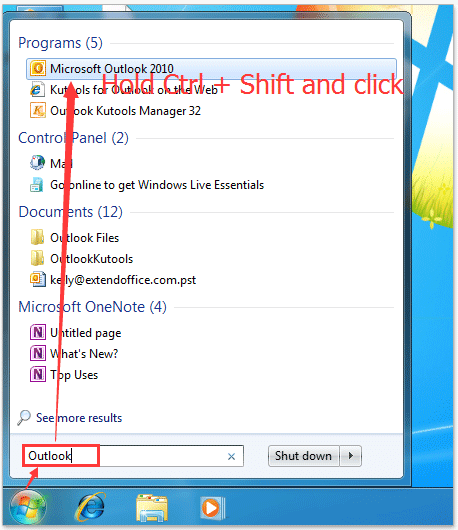
4. Açılan Kullanıcı Hesabı Denetimi iletişim kutusunda lütfen devam etmek için Evet düğmesine tıklayın.
İlgili Makaleler
Outlook'ta eklentileri düzenleme modunda açın (salt okunur/önizleme görünümü değil)
Outlook'ta eklenti geçici klasörünü açın
Microsoft Outlook'u güvenli/çevrimdışı modda açın
En İyi Ofis Verimlilik Araçları
Son Dakika: Kutools for Outlook Ücretsiz Sürümünü Sunmaya Başladı!
Yepyeni Kutools for Outlook ile100'den fazla etkileyici özelliği deneyimleyin! Şimdi indir!
📧 E-posta Otomasyonu: Otomatik Yanıt (POP ve IMAP için kullanılabilir) / E-posta Gönderimini Zamanla / E-posta Gönderirken Kurala Göre Otomatik CC/BCC / Gelişmiş Kurallar ile Otomatik Yönlendirme / Selamlama Ekle / Çoklu Alıcılı E-postaları Otomatik Olarak Bireysel Mesajlara Böl...
📨 E-posta Yönetimi: E-postayı Geri Çağır / Konu veya diğer kriterlere göre dolandırıcılık amaçlı e-postaları engelle / Yinelenen e-postaları sil / Gelişmiş Arama / Klasörleri Düzenle...
📁 Ekler Pro: Toplu Kaydet / Toplu Ayır / Toplu Sıkıştır / Otomatik Kaydet / Otomatik Ayır / Otomatik Sıkıştır...
🌟 Arayüz Büyüsü: 😊 Daha Fazla Şık ve Eğlenceli Emoji / Önemli e-postalar geldiğinde uyarı / Outlook'u kapatmak yerine küçült...
👍 Tek Tıkla Harikalar: Tümüne Eklerle Yanıtla / Kimlik Avı E-postalarına Karşı Koruma / 🕘 Gönderenin Saat Dilimini Göster...
👩🏼🤝👩🏻 Kişiler & Takvim: Seçilen E-postalardan Toplu Kişi Ekle / Bir Kişi Grubunu Bireysel Gruplara Böl / Doğum günü hatırlatıcısını kaldır...
Kutools'u tercih ettiğiniz dilde kullanın – İngilizce, İspanyolca, Almanca, Fransızca, Çince ve40'tan fazla başka dili destekler!


🚀 Tek Tıkla İndir — Tüm Ofis Eklentilerini Edinin
Şiddetle Tavsiye Edilen: Kutools for Office (5'i1 arada)
Tek tıkla beş kurulum paketini birden indirin — Kutools for Excel, Outlook, Word, PowerPoint ve Office Tab Pro. Şimdi indir!
- ✅ Tek tık kolaylığı: Beş kurulum paketinin hepsini tek seferde indirin.
- 🚀 Her türlü Ofis görevi için hazır: İhtiyacınız olan eklentileri istediğiniz zaman yükleyin.
- 🧰 Dahil olanlar: Kutools for Excel / Kutools for Outlook / Kutools for Word / Office Tab Pro / Kutools for PowerPoint